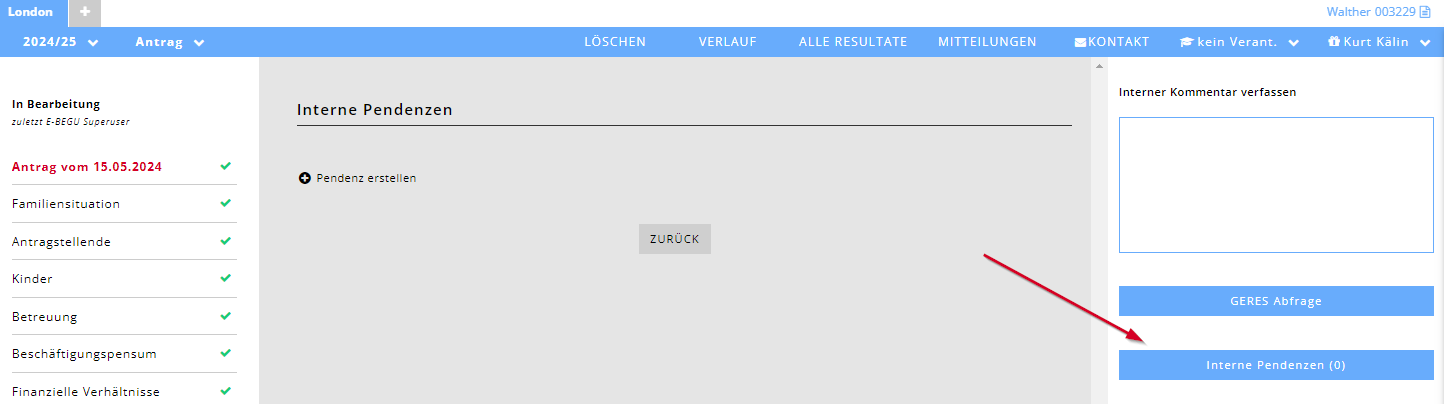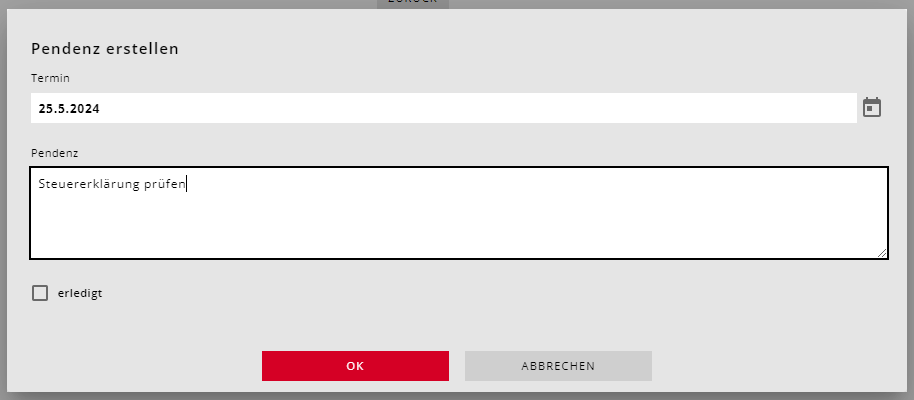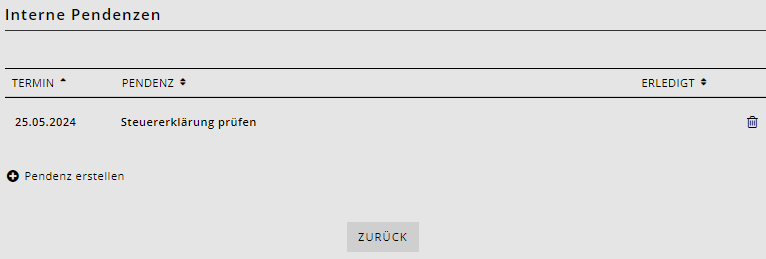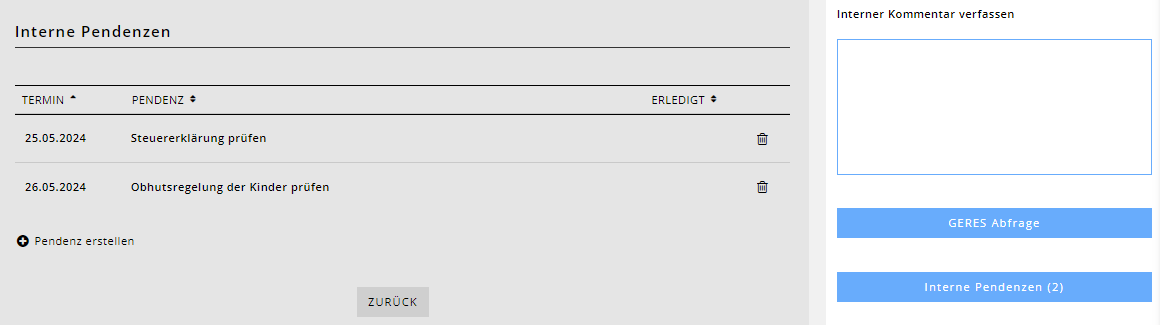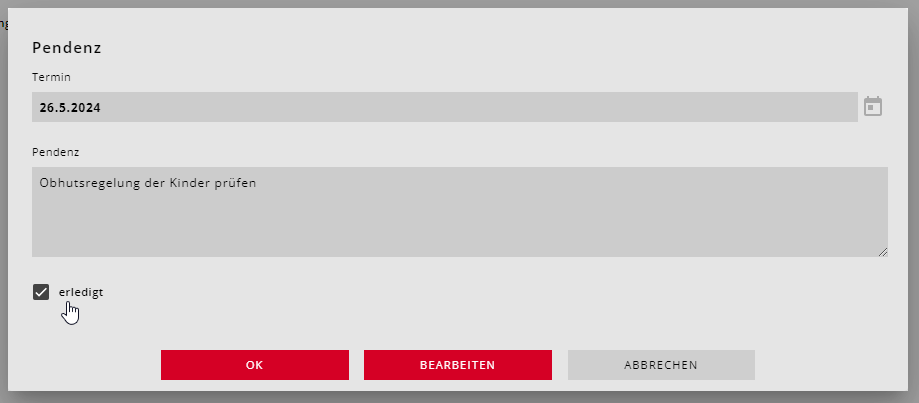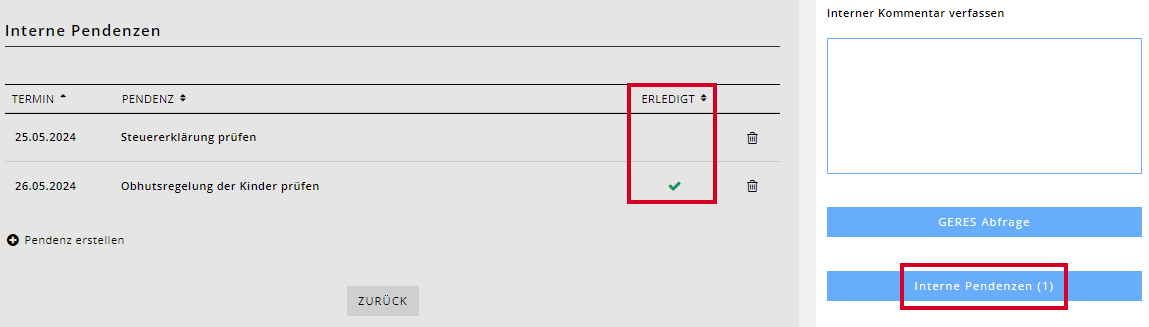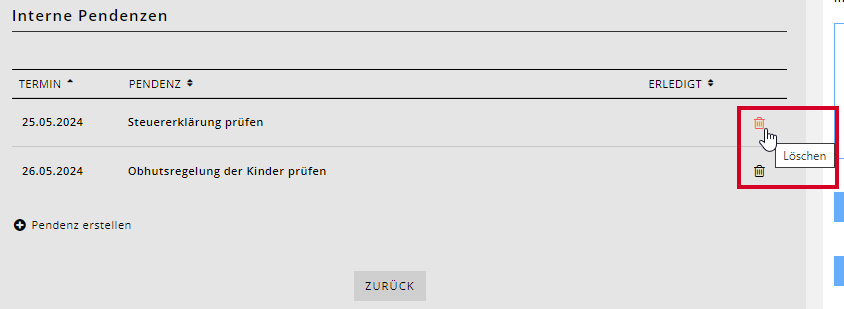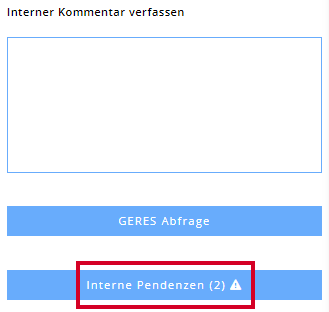Interne Pendenzen
Mit der Funktion «interne Pendenzen» kann eine Gemeinde offene Aufgaben für einen Antrag hinterlegen oder diesen als «Erinnerung» markieren. Diese Pendenzen sind nur für die Gemeinde ersichtlich, nicht jedoch für die Institution oder die Antragstellenden.
Kapitel
- Interne Pendenz erstellen
- Interne Pendenz auf «erledigt» setzen
- Interne Pendenz löschen
- Nach Anträgen mit interner Pendenz filtern
- Roter resp. schwarzer Pin
Interne Pendenz erstellen
In einem Antrag selbst kann auf der rechten Seite auf «interne Pendenzen (0)» und danach auf «Pendenz erstellen» geklickt werden.
Es muss ein Fälligkeitsdatum für diese Aufgabe festgelegt werden, im unteren Feld folgt die Beschreibung der Aufgabe.
Mit «OK» wird die Pendenz erfasst:
Es besteht die Möglichkeit, mehrere Pendenzen für einen Antrag zu erfassen.
Interne Pendenz auf «erledigt» setzen
Sobald die Pendenz erledigt wurde, kann sie ausgewählt und unten links auf «erledigt» gesetzt werden.
Diese Pendenz erhält dann ein grünes Gutzeichen, ausserdem verschwindet der schwarze Pin unter «alle Fälle» beim jeweiligen Antrag angezeigt wird.
Interne Pendenz löschen
Wird eine Pendenz nicht benötigt , so kann diese über den Papierkorb auf der rechten Seite gelöscht werden.
Nach Anträgen mit interner Pendenz filtern
Auf der Hauptseite «Alle Fälle» kann in der Titelleiste unter «Pend.» nach «Ja» (Antrag hat Pendenzen) oder «Nein» (Antrag hat keine Pendenzen) gefiltert werden.
Wird auf einem Antrag eine interne Pendenz erstellt, so erhält dieser Antrag auf der Übersicht unter «Alle Fälle» einen schwarzen Pin. Dieser ist bei einem «Ja» zu sehen.
Die Bedeutung eines roten Pins kann hier nachgelesen werden.
Um nur die eigenen Pendenzen zu sehen, kann in der hintersten (Betreuungsgutscheine) resp. zweithintersten (Tagesschulanmeldungen) Spalte die verantwortliche Person des Antrages ausgewählt werden.
Roter resp. schwarzer Pin
Wird auf einem Antrag eine interne Pendenz erstellt, so erhält dieser Antrag einen schwarzen Pin.
Der Pin wechselt zu Rot, wenn das Fälligkeitsdatum der Pendenz überschritten wurde.
Im Antrag selbst erscheint auf der rechten Seite auf dem Button «Interne Pendenzen» ein Ausrufezeichen als Warnung.
Ist die Pendenz noch nicht erledigt, so kann die Pendenz geöffnet und bearbeitet werden. Wird das Fälligkeitsdatum in die Zukunft gesetzt, verschwindet das Ausrufezeichen und der Pin wird wieder schwarz.